L'une des nouveautés qui Windows 8 introduit, et qui a été standardisé avec Windows 10, était le Microsoft Boutique. Cette boutique d'applications veut devenir une sorte d'App Store similaire à celui de macOS, Android or iOS, un endroit à partir duquel les utilisateurs peuvent télécharger, acheter et mettre à jour toutes sortes d'applications et de jeux pour le système d'exploitation sans avoir à naviguer sur d'autres sites Web. le Microsoft Store c'est bien, c'est rapide et pratique, mais c'est trop dépendant de Microsoft. Et parfois, vous avez des problèmes de connexion. Et, bien que ce ne soit pas officiel, il existe une alternative qui nous permet de télécharger les applications de ce magasin sans avoir à en dépendre.
Les développeurs de Adguard sont connus pour avoir déjà créé d'autres programmes qui nous permettent d'échapper aux plates-formes Microsoft et d'accéder directement aux téléchargements. Par exemple, ils ont un outil pour télécharger les ISO officiels Windows et Office, à la fois final et Insider. Et, aussi la plateforme dont nous allons parler à cette occasion qui nous permet de télécharger n'importe quelle application ou jeu gratuitement sans avoir à passer par le magasin.

Adguard: comment télécharger depuis le Microsoft Store sans passer par le store
Ce qu'il fait, en gros, Adguard est à jour en tant que mandataire. Au lieu de nous faire passer par le Microsoft Store et de devoir nous connecter au magasin avec un compte Microsoft, cela nous permet de télécharger des applications et des jeux directement depuis les serveurs de l'entreprise. De cette façon, nous ignorerons la passerelle Microsoft.
Télécharger
La première chose à faire est d'obtenir l'URL de l'application ou du jeu que nous allons télécharger. Pour ce faire, nous cherchons simplement l'application sur le site Web du Microsoft Store et regardez l'URL. Les adresses de magasin sont constituées de l'adresse elle-même et d'une série de paramètres. Nous le copions proprement. Cela devrait ressembler à ce qui suit.
https://www.microsoft.com/en-us/p/whatsapp-desktop/9nksqgp7f2nh
Si vous souhaitez télécharger un jeu, le processus est exactement le même. Une fois l'adresse copiée dans le presse-papiers, nous passons de ici au magasin adguard. Comme nous le verrons, le web est très simple.
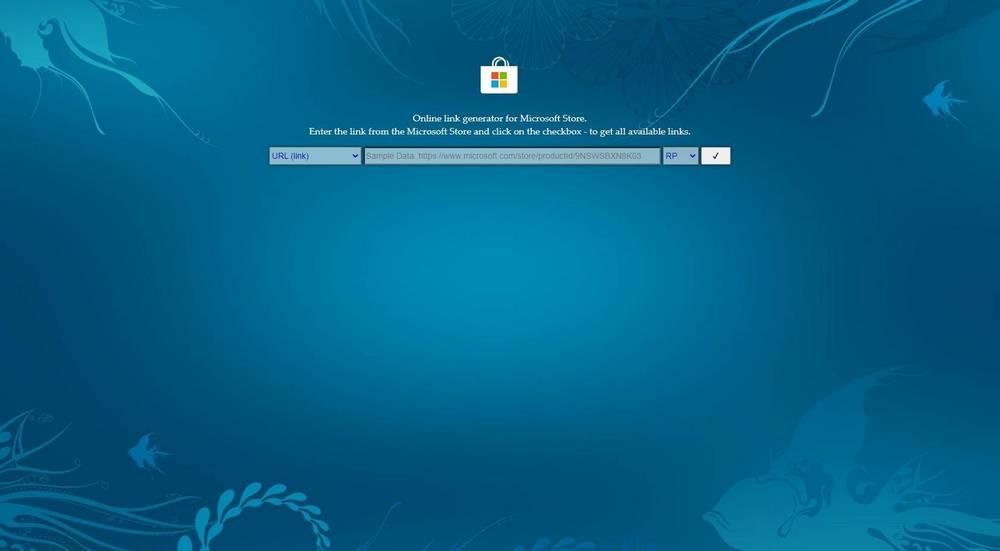
Ce qui ressort de cette page, c'est la boîte pour entrez l'URL . Nous pouvons saisir l'adresse du magasin, telle que nous l'avons copiée à l'étape précédente, ou nous pouvons lui transmettre un identifiant de produit, une catégorie ou un nom de package. Nous pouvons également choisir la version que nous voulons télécharger, avec Retail étant la version stable, et les autres coïncidant avec les branches Insider (Release Preview, Fast and Slow).
Nous collons l'URL dans la case, choisissez "Vente au détail" et cliquez sur le bouton à droite. Le web effectuera quelques vérifications et nous montrera une liste de tous les éléments qui font partie de cette application.
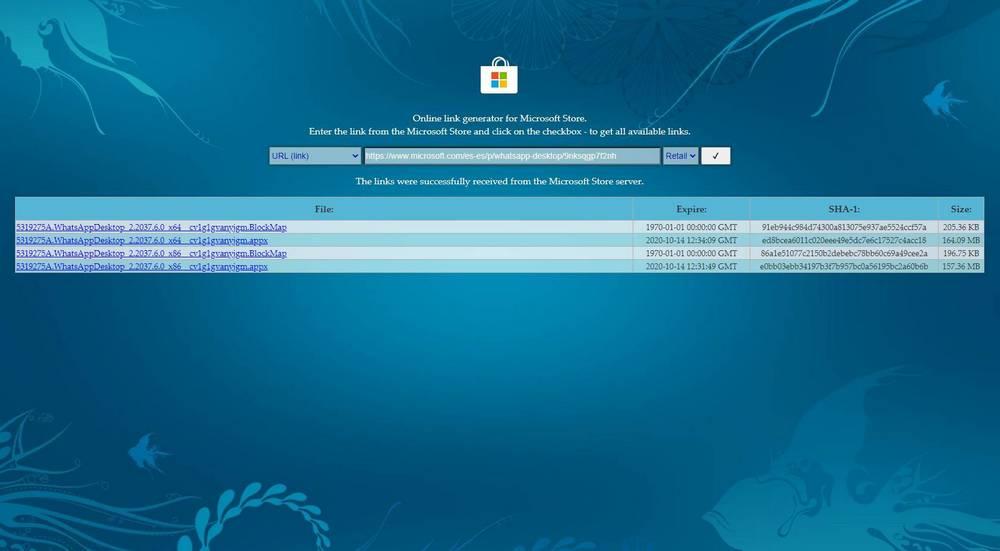
Nous pourrons voir à la fois les packages d'origine et la signature et toutes les dépendances. Les packages qui nous intéressent sont les AppxBundle et / ou EAppxBundle, car ce sont eux qui contiennent l'application. Si nous avons besoin d'une bibliothèque ou d'un framework, Windows 10 lui-même le téléchargera automatiquement. Avec chaque téléchargement, nous avons un code SHA1 qui nous permettra de vérifier que le programme a été téléchargé correctement.
Nous cliquons sur le téléchargement que nous voulons télécharger (le sien consiste à rechercher la version la plus récente, pour 64 bits) et le téléchargement commencera. Comme nous pouvons le voir, le fichier est téléchargé directement depuis les serveurs de Microsoft.
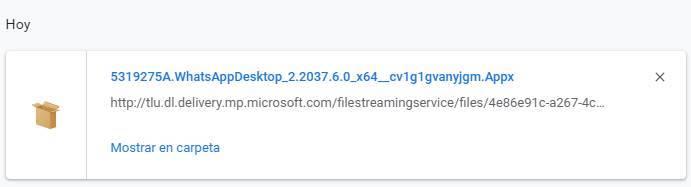
Installer
Pour installer ces applications téléchargées depuis le site Web adguard, la première chose à faire est d'activer le mode développeur dans Windows 10. Si nous ne l'avons pas, nous vous expliquerons comment l'activer plus tard.
Avec cette option activée, nous allons simplement lancer le fichier «appx» que nous venons de télécharger et nous verrons une fenêtre comme celle ci-dessous, avec le Programme d'installation de Windows UWP .
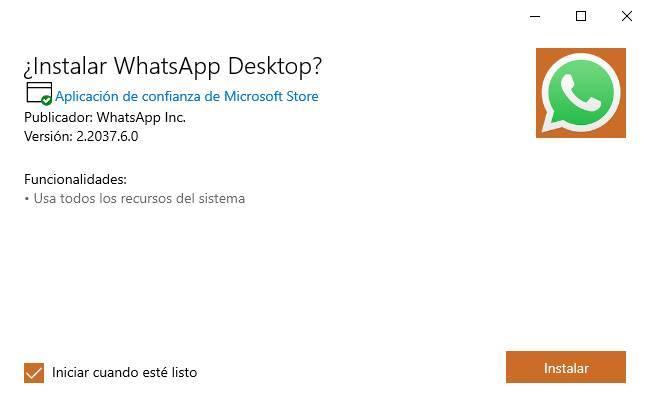
Nous pouvons voir l'origine du fichier (dans notre cas, le Microsoft Store), qui l'a publié, la version et les autorisations dont le programme a besoin. Nous pouvons également choisir si nous voulons qu'il s'exécute automatiquement lorsqu'il est prêt.
On clique sur "Installer" et c'est tout. Windows 10 se chargera d'installer cet UWP sur le PC, ainsi que ses éventuelles dépendances. Quand c'est fini, nous pouvons l'exécuter.
Activer le mode développeur dans Windows 10 pour les applications en dehors du Microsoft Store
Afin d'installer des applications du Microsoft Store depuis l'extérieur du magasin (comme c'est le cas), il faut activer le mode programmeur sous Windows 10. C'est celui qui nous permettra, entre autres, d'exécuter des packages appx qui ne sont pas numériquement signé.
Pour ce faire, il faut ouvrir le menu Paramètres de Windows 10, et aller dans la section «Mise à jour et sécurité». Ici, nous allons passer à la " Pour les programmeurs »Et activez la case« Mode programmeur ».
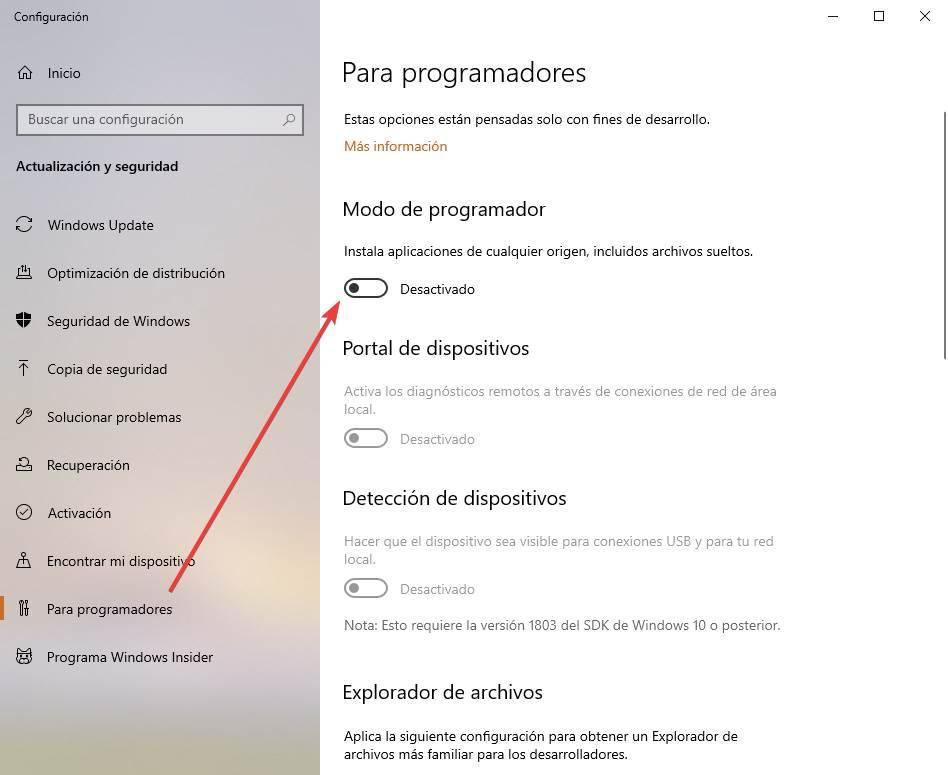
Ce que cette box nous permet, c'est d'installer et d'exécuter n'importe quel package sous Windows 10 sans prendre en compte son origine ou sa signature numérique. Essentiel pour ce que nous avons expliqué dans cet article.
Une fois cette option activée, on redémarre l'ordinateur et c'est tout. Nous ne devrions plus avoir de problèmes pour installer ou exécuter une application UWP sur notre PC.
Télécharger des applications payantes gratuitement? Oui mais non
Ce site Web nous permettra de contourner les systèmes de paiement du Microsoft Store et de télécharger toute application ou jeu de paiement sur notre PC. Et même en utilisant les techniques que nous venons de voir, nous pourrons également l'installer sur le PC. Cependant, cela ne signifie pas que nous pouvons y jouer.
Le Microsoft Store dispose d'un système DRM qui nous obligera à valider les applications de paiement en ligne avant de pouvoir les exécuter sur le PC. Par conséquent, même si nous le téléchargeons de cette manière, si nous ne nous connectons pas avec un compte Microsoft, nous ne pourrons pas exécuter ces programmes.
